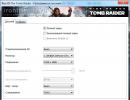Configurazione completa del file di scambio di Windows. Scambia file
La memoria virtuale consente di espandere la RAM ( RAM: memoria ad accesso casuale), utilizzando lo spazio su disco in questa capacità attraverso una tecnologia chiamata paging ( impaginazione). L'essenza di questa tecnologia è che sul disco rigido viene creato un file speciale chiamato file di paging ( file di paging), in cui i dati attualmente non in uso vengono scritti dalla RAM. Quando i dati sono necessari, vengono restituiti alla memoria, eventualmente spostando un altro blocco di dati sul disco rigido.
Il file di paging iniziale viene creato automaticamente sul disco rigido su cui è installato il sistema operativo. Per impostazione predefinita, i file di paging non vengono creati per altre unità, quindi, se necessario, devono essere creati manualmente. Quando viene creato un file di paging, gli viene assegnata una dimensione iniziale e massima. In Windows 8, viene chiamato il file di paging pagefile.sys

In Windows 8.1, la dimensione del file di paging è impostata su almeno il doppio della quantità totale di memoria fisica installata nel computer. Ciò aiuta a evitare la frammentazione del file di paging, che può causare un degrado delle prestazioni del sistema. Quando si gestisce manualmente la memoria virtuale, la frammentazione del file di paging può essere ridotta impostandone la dimensione iniziale in modo che sia almeno uguale alla quantità totale di memoria fisica.
Se la quantità di RAM installata è pari o inferiore a 4 GB, la dimensione massima del file di paging deve essere almeno il doppio della quantità di RAM. Se la quantità di RAM installata è maggiore di 4 GB, la dimensione massima del file di paging dovrebbe essere almeno una volta e mezza la quantità di memoria fisica (o quella consigliata dal produttore del computer). Ciò aiuta a mantenere l'integrità del file e a scrivere i dati sotto forma di blocchi contigui (se possibile, dato lo spazio disponibile sul volume).
Configurazione della memoria virtuale
Per configurare la memoria virtuale, attenersi alla seguente procedura:
Apri la finestra di dialogo Opzioni di prestazione Per fare ciò, premi la combinazione di tasti + Q e nel campo di ricerca della barra laterale che appare Ricerca digitare systempropertiesperformance e premere il tasto Inserisci ↵

Nella finestra di dialogo che si apre Opzioni di prestazione vai alla scheda Inoltre

Sulla scheda Inoltre finestra Opzioni di prestazione fare clic sul pulsante Modifica...

Si aprirà una finestra di dialogo Memoria virtuale

Questa finestra fornisce le seguenti informazioni:
Disco [etichetta volume] E Scambia file (MB). Informazioni sulle impostazioni correnti della memoria virtuale del sistema. Per ciascun volume è indicato il relativo file di paging (se presente). L'intervallo di dimensioni del file di paging specifica le sue dimensioni iniziali e massime.Dimensione totale del file di paging su tutte le unità. Questa sezione contiene informazioni sulla quantità consigliata di memoria virtuale per il sistema e sulla quantità attualmente allocata. Tieni presente che (nella maggior parte dei casi) al disco di sistema è già stata allocata la quantità consigliata di file di paging, come indicato dall'interruttore selezionato Dimensioni selezionabili dal sistema
Per impostazione predefinita, Windows 8.1 gestisce la dimensione del file di paging per tutte le unità. Per gestire manualmente la memoria virtuale, deselezionare la casella di controllo

Nell'elenco delle unità, seleziona l'unità per la quale desideri configurare un file di paging.

Imposta l'interruttore Specificare la dimensione e inserisci i valori per le dimensioni iniziali e massime del file di paging.

Fare clic sul pulsante Impostato per applicare le impostazioni specificate.

Dopo aver completato le impostazioni, fare clic sul pulsante OK. Se appare una finestra che chiede se sovrascrivere il vecchio file pagefile.sys nuovo, premi il pulsante al suo interno SÌ
Se modifichi le impostazioni per il file di paging attualmente in uso, ti verrà richiesto di riavviare il computer affinché le modifiche abbiano effetto. Fare clic sul pulsante OK

OK. Quando si chiude la finestra Proprietà del sistema Viene visualizzato un messaggio che informa che è necessario riavviare il computer per applicare le modifiche.
Gestione automatica della memoria virtuale
Per configurare Windows 8.1 per gestire automaticamente la memoria virtuale, attenersi alla seguente procedura:
Sulla scheda Inoltre la finestra di dialogo Opzioni di prestazione fare clic sul pulsante Modifica per aprire la finestra di dialogo Memoria virtuale

Seleziona la casella in questa finestra Seleziona automaticamente la dimensione del file di paging

Chiudere tutte le finestre di dialogo aperte facendo clic una dopo l'altra sul pulsante al loro interno OK
Buona giornata, cari amici, conoscenti e altre personalità. Oggi parleremo ancora di cosa è scambiare file, quali sono le taglie corrette e perché.
Nella prima parte di questa serie ho scritto cos'è un file di paging, come crearlo, che dimensioni dovrebbe avere e dove dovrebbe trovarsi (cioè quell'articolo contiene un blocco di informazioni necessarie per leggere questo).
In qualche modo è successo che la seconda parte dell'articolo toccherà anche il file di paging, vale a dire una serie di sottigliezze sulla sua configurazione, le dimensioni del file di paging per diverse quantità di memoria e tutto il resto.
File di paging e dimensioni - teoria
Empiricamente è stato possibile dimostrare che le grandi dimensioni dei file di paging non sono buone, o meglio, spesso addirittura cattive. Con file di grandi dimensioni e RAM occupata, il sistema si rivolge sempre più al file di paging (ovvero al disco rigido) e non alla RAM stessa, il che, in primo luogo, riduce le prestazioni (la RAM è ancora più veloce del disco).
In secondo luogo, questo carica pesantemente il disco (il che influisce anche sulle prestazioni perché il disco è impegnato anche in altre operazioni con i file, e qui deve anche armeggiare con il file di paging).
Cosa è sufficiente?
- Questo è quando, quando si eseguono le attività necessarie, la RAM libera è sempre superiore al 30% e il sistema non si lamenta di non avere abbastanza memoria virtuale;
- In generale, ad esempio, raramente ho notato che su 4 GB di RAM (anche con un sistema molto carico di processi e giochi) rimaneva poca RAM libera, così come con un sacco di applicazioni in esecuzione in Windows c'erano alcuni problemi su 8 GB. Allora perché caricare il disco accedendo al file di paging e perdere prestazioni?
Molti, ovviamente, diranno che è un gioco da ragazzi installare così tanta memoria e lasciarla libera... Non lo so, se per te sono più importanti le prestazioni, allora i 100 rubli in più non dovrebbero disturbarti, poiché il prezzo della RAM ora è semplicemente ridicolo (al momento in cui scrivo, DDR3 da 4 GB a 1600 MHz costano meno di 1300 rubli), soprattutto perché il guadagno in termini di prestazioni è evidente. Comunque, al punto.
File di impaginazione e dimensioni, pratica: quali sono corretti e perché
Nel corso di un anno di pratica ho derivato una serie di numeri per ogni quantità di memoria in modo da poter impostare adeguatamente il file di paging, in base alla quantità di RAM. Eccoli.
- 512Mb 5012-5012Mb;
- 1024 MB RAM, - la dimensione ottimale del file di paging da 4012-4012Mb;
- 2048Mb RAM, - la dimensione ottimale del file di paging da 3548-3548MB;
- 4096 MB RAM, - la dimensione ottimale del file di paging da 3024-3024MB;
- 8GB RAM, - la dimensione ottimale del file di paging da 2016-2016MB;
- 16 GB RAM (e altro): molto spesso, senza file di scambio.
In effetti, più RAM hai, meno hai bisogno di un file di paging e più velocemente il sistema funzionerà senza di esso (riducendo l'accesso al disco e scaricando i dati lì, ad es. tutto verrà preso direttamente dalla memoria ).
- Nota 1. Queste dimensioni non sono estremamente precise e non sono consigliate a tutti. Piuttosto, questo è una sorta di valore medio per la maggioranza, ma tutto dipende da quanto è ottimizzato il tuo sistema, cosa fai sul computer, in quale modalità, ecc., Ecc., cioè puoi selezionare il file di paging appositamente per in base alle proprie esigenze e aumentare/diminuire il valore se necessario.
- Nota 2. Alcune applicazioni (giochi, software, ecc.) richiedono un file di scambio, indipendentemente dalla quantità di memoria. In questo caso il file dovrebbe essere lasciato anche a 16 GB. Ancor più (per ordini di grandezza) dei valori sopra citati.
- Nota 3. Il file di paging è necessario in una dimensione maggiore (diversa da quella sopra) se minimizzi le applicazioni e passi ad altre, lasciando le applicazioni in esecuzione (questo è importante), perché le applicazioni minimizzate vengono spesso scaricate proprio in questo file. In questo caso, aumenta lo swap.. Oppure aggiungi memoria :)
- Nota 4. Le raccomandazioni non si applicano ai sistemi operativi server e si riferiscono strettamente ai sistemi operativi degli utenti.
La mia opinione personale è che se la quantità di RAM supera i 6 GB, il file di paging non è affatto necessario, il che offre un notevole miglioramento nelle prestazioni del sistema, prolungando la durata del disco rigido e riducendone la frammentazione.
File di paging e perché scegliamo le stesse dimensioni
Il file di scambio, come qualsiasi altro, tende a frammentarsi, il che solleva la questione della necessità di deframmentazione (leggi cos'è la deframmentazione e perché è necessaria) per tornare alle prestazioni precedenti. Tuttavia, esiste un modo per ridurre la velocità e la gravità della frammentazione dei file.
Per fare ciò, devi solo impostare le dimensioni massime e minime in modo che siano le stesse:
Se hai domande, sarò felice di rispondere nei commenti o utilizzando .
PS: L'ultima modifica alla dimensione del file di paging è stata effettuata nell'agosto 2017, i dati sono stati testati su Windows 7, 8 e 10 (dimensione x64 bit).
Un file di paging è un'area allocata su un disco rigido (HDD), un'unità a stato solido (SSD) o un archivio rimovibile in cui i dati verranno scaricati dalla RAM in caso di carichi elevati. In poche parole, questa funzionalità è progettata per aumentare le prestazioni del tuo computer.
Rendendosi conto di ciò, molti utenti sono interessati a come aumentare il file di paging su Windows 8. Un'altra richiesta popolare è la dimensione ottimale.
Modifica della dimensione del file di paging
Apri la sezione principale di Explorer. In un'area vuota della finestra, fai clic con il pulsante destro del mouse, seleziona Proprietà, trova l'iscrizione nel blocco di sinistra "Protezione del sistema" e fare clic su di esso.  Esiste un'opzione più veloce per accedere a questo elemento: premi contemporaneamente Win + R. Nel menu di dialogo, inserisci sysdm.cpl ed esegui il comando. Ulteriori azioni:
Esiste un'opzione più veloce per accedere a questo elemento: premi contemporaneamente Win + R. Nel menu di dialogo, inserisci sysdm.cpl ed esegui il comando. Ulteriori azioni:

Qui puoi impostare la dimensione del file di paging, selezionare un disco su cui ospitarlo e disabilitare completamente la funzionalità. Sono disponibili due modalità di impostazione: automatica e manuale. Nel primo caso, il sistema stesso determinerà tutti i parametri. Ma è possibile anche la personalizzazione, di cui parleremo nella prossima sezione dell'articolo.
Dimensione ottimale del file di paging
Ma vale la pena ascoltare l'opinione dello sviluppatore Microsoft. Uno dei dipendenti della divisione Sysinternals, responsabile della configurazione del software tecnico, ha affermato che il volume ottimale può essere calcolato utilizzando la seguente dipendenza:
- Il valore minimo è determinato dalla differenza tra la quantità effettiva di RAM e il consumo di RAM del computer in condizioni di carico elevato.
- E la dimensione massima è uguale al valore del paragrafo precedente moltiplicato per due.
Come aumentare le prestazioni di Windows 8. Aumentare la RAM utilizzando il file di paging. Cos'è un file di paging, perché è necessario e come installarlo.
La RAM è uno degli elementi importanti di un computer che è responsabile della velocità di esecuzione delle attività ad esso assegnate. Maggiore è la quantità di RAM (Random Access Memory) di cui disponi, più veloci saranno i processi in esecuzione sul tuo computer.
Nei computer moderni che eseguono Windows 8, si consiglia di installare almeno 6 GB di RAM e un minimo di 4 GB. Se hai 8 GB o più, non devi preoccuparti di aumentarlo, questa quantità può far fronte a tutte le attività di un utente normale.
Ma chi ha 4 GB è meglio aumentare. Esistono due modi per farlo: acquistare nel negozio e utilizzare un file di scambio. Per chi non può permettersi il primo metodo, oggi vi parlerò del secondo.
Cos'è un file di paging e perché è necessario?
Questo è semplicemente lo spazio allocato sul tuo disco rigido appositamente per aiutare la tua RAM. Quando esegui più processi contemporaneamente (programmi, browser, ISQ, ecc.) la tua memoria potrebbe non farcela.
È allora che il file di paging funziona, aggiungendo spazio RAM sul disco rigido per i processi di elaborazione.
Naturalmente, un processo del genere richiede più tempo rispetto all'esecuzione dei compiti solo nel modo più operativo, ma in assenza di esso sarà meglio di niente, come si suol dire: per mancanza di pesce, pesce per cancro. 🙂
Per gli utenti che dispongono di 8 GB o più e che non utilizzano editor grafici (Photoshop, 3Dmax) e non giocano ai videogiochi per computer (dove viene utilizzata la grafica), possono disabilitare completamente il file di paging.
Perché La RAM stessa elabora le attività dell'utente più velocemente senza utilizzare un file di paging.
Per impostazione predefinita, per tutti i sistemi operativi, il file di paging è installato sulla partizione (disco) su cui si trova il sistema stesso e ha una dimensione dinamica (modificabile) per poter allocare spazio quanto la RAM necessaria.
Oggi lo installeremo su un'altra partizione e lo configureremo per il tuo computer.
Come installare correttamente il file di paging e configurarlo
È necessario installare il file di paging su una partizione in cui non si dispone del sistema stesso e di più spazio libero. Di solito il sistema è installato sulla partizione con la lettera “C”, mentre altre partizioni possono avere lettere che iniziano con “D”.
Inoltre, dopo aver installato sulla partizione “D”, assicurati di aver disabilitato il file di paging sulle altre partizioni, in modo da non creare ulteriore carico sul disco.
Non installare un file di paging se dopo aver aggiunto il paging è rimasto meno del 10% di spazio libero su disco, ciò comporterà un aumento del carico su disco, il che non è nemmeno più desiderabile di una RAM insufficiente.
Esistono due versioni per impostare il file di paging:
- statico - di una certa dimensione,
- dinamico - ridimensionabile.
Nel primo caso impostiamo noi stessi la quantità di spazio che la RAM può richiedere. Di conseguenza, impostiamo i numeri minimo e massimo uguali alla tua RAM.
Si ritiene che in questo caso il file di paging non sia soggetto a frammentazione (spazi vuoti sul disco) e funzioni meglio.
Il secondo caso suggerisce di effettuare il paging dinamico, quando il volume minimo è uguale alla quantità di RAM e il massimo è il suo doppio valore.
Consiglio di utilizzare la seconda opzione, perché... Lo trovo più produttivo. E puoi combattere la frammentazione configurandola per la pulizia dopo il completamento del lavoro.
Passiamo quindi direttamente ai passaggi per configurare il file di paging.
Apri la scheda destra e seleziona “Opzioni”

Vai su “Informazioni sul computer”

Osserviamo la quantità di RAM installata (RAM)

Apri "Impostazioni di sistema avanzate", si aprirà una nuova piccola finestra "Proprietà del sistema". Nella sezione “Prestazioni”, fai clic su “Opzioni”

Nella nuova finestra “Opzioni prestazioni” che si apre, vai nella scheda “Avanzate” e nella voce “Memoria virtuale”, clicca sul pulsante “Cambia”

- Selezioniamo un disco con più spazio o semplicemente non quello su cui è installato il sistema
- Seleziona la casella accanto a "Specifica taglia"
- Scriviamo i nostri valori
- Fare clic sul pulsante "Imposta".
- E fare clic su "OK"

- Successivamente, seleziona il disco (o i dischi a turno), dove dice "Per scelta del sistema"
- Seleziona la casella accanto a "Nessun file di paging"
- Fare clic sul pulsante "Imposta".
- Se viene visualizzata una finestra, fare clic su "Sì"
- E fare clic su "OK"

Per fare ciò, seleziona il comando “Esegui” nel menu “Start”; se non è presente, cerca in “Tutte le applicazioni”

Nella finestra che si apre, scrivi secpol.msc e clicca su “Ok”


- Fare clic su "Proprietà"
- Seleziona "Abilitato"
- "Fare domanda a"
- E "ok"

Successivamente sarà necessario riavviare. Puoi farlo subito o più tardi.

Ora sai come aumentare le prestazioni di Windows 8 senza acquistare nulla. 🙂
PS Scrivi nei commenti se usi un file di swap o magari hai altri metodi?